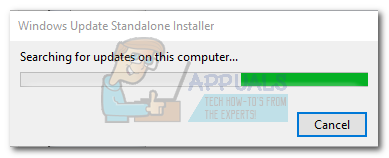غلطی کا کوڈ 0x80070017 عام طور پر برا انسٹال میڈیا سے مراد ہے۔ عام طور پر ، یہ دو صورتوں میں سے ایک میں واقع ہوگا: جب ونڈوز کو انسٹال / انسٹال کرنے کی کوشش کرتے ہو یا ونڈوز اپ ڈیٹ انسٹال کرتے وقت۔ اس غلطی کوڈ کا سامنا کسی بھی ونڈوز ورژن کے ساتھ ہوسکتا ہے اس سے قطع نظر آپ کے سسٹم کی وضاحتیں۔
اگر آپ کو ونڈوز انسٹال / انسٹال کرتے وقت یہ غلطی مل جاتی ہے تو ، آپ اسے مندرجہ ذیل طور پر دیکھیں گے۔
ونڈوز انسٹالیشن کے لئے درکار فائلوں کی کاپی نہیں کرسکتا ہے۔ فائلیں خراب یا لاپتہ ہوسکتی ہیں۔ یقینی بنائیں کہ انسٹالیشن کے لئے درکار تمام فائلیں دستیاب ہیں اور انسٹالیشن کو دوبارہ اسٹارٹ کریں۔ غلط کوڈ 0x80070017۔

آپ کا سامنا بھی ہوسکتا ہے 0x80070017 غلطی ونڈوز اپ ڈیٹ کے ناکام ہونے کے بعد۔

بنیادی طور پر ، غلطی 0x80070017 یہ اشارہ دے رہا ہے کہ جن فائلوں کو ڈسک (یا کلاؤڈ) سے کاپی کیا جارہا ہے وہ اسی ڈھانچے کے ساتھ آپ کی ہارڈ ڈرائیو میں منتقل نہیں ہورہی ہے۔ یا تو اس کا مطلب یہ ہوسکتا ہے کہ اصل فائلوں کو اپنی منزل میں نقل کرنے کے دوران ان میں ترمیم کی جارہی ہے ، ان کو تبدیل کیا جارہا ہے یا خراب ہو گیا ہے۔ لیکن زیادہ تر وقت ، آپ خراب فائلوں یا خراب شعبوں سے نمٹیں گے۔
کیونکہ وہاں دو مختلف منظرنامے ہیں جن میں خرابی 0x80070017 سامنا کرنا پڑ سکتا ہے ، ہم نے دو الگ الگ خرابیوں کا سراغ لگانے کے لئے رہنما بنائے ہیں۔ براہ کرم اپنی صورتحال کے لئے موزوں طریقوں پر عمل کریں۔ استعمال کریں طریقہ 1 اور طریقہ 2 اگر آپ ونڈوز کو انسٹال / انسٹال کرتے وقت غلطی دیکھ رہے ہیں۔ اگر آپ ونڈوز اپ ڈیٹ کے ناکام ہونے کے بعد غلطی دیکھ رہے ہیں تو ، پیروی کریں طریقہ 3 اور طریقہ 4 .
ونڈوز کو انسٹال / انسٹال کرتے وقت 0x80070017 خرابی ظاہر ہوتی ہے
0x80070017 غلطی جب صارفین ونڈوز کی ایک تازہ کاپی انسٹال کرنے کی کوشش کرتے ہیں تو سب سے عام غلطی والے کوڈ کا سامنا کرنا پڑتا ہے۔ اگرچہ یہ ڈرائیو کا مسئلہ ہوسکتا ہے ، لیکن زیادہ تر وقت یہ خراب ڈسک ہی رہے گا۔ چونکہ خرابی کا کوڈ انسٹال کے دوران یا خراب میڈیا انسٹالر کے دوران کسی غلطی کا اشارہ کررہا ہے ، لہذا آپ کو یہ یقینی بناتے ہوئے اپنی خرابیوں کا سراغ لگانا تلاش شروع کرنا چاہئے کہ ونڈوز آئی ایس او زیادہ سے زیادہ ہے۔
طریقہ 1: سالمیت کی جانچ پڑتال کے ساتھ بہتر طور پر آئی ایس او فائل کو دوبارہ جلا دو
DVDs برسوں کے دوران خراب شعبوں کی نشوونما کا شکار ہوتی ہے ، لہذا اس بات کا زیادہ امکان موجود ہے کہ آپ خراب ونڈوز انسٹالر ڈی وی ڈی سے نمٹ رہے ہیں۔ اگر آپ کے پاس وسائل ہیں تو ، آئی ایس او کو نئی ڈسک سے جلا کر اپنی خرابیوں کا ازالہ کرنے کی جدوجہد شروع کریں۔ پھر ، اس سے صاف انسٹال کریں۔
نوٹ: یقینی بنائیں کہ آپ ڈی وی ڈی کو کسی قابل اعتماد برنر سے جلا دیتے ہیں جیسے آئی ایم برن زیادہ سے زیادہ تیز رفتار رفتار (4x ، زیادہ سے زیادہ 8x) پر۔ اگر ممکن ہو تو ، لکھنے کے دور کے اختتام پر اپنے برنر سوفٹویئر کو ڈی وی ڈی کی سالمیت کی توثیق کرنے کی ہدایت کریں۔ ایم جی برن میں ، یہ باکس کے ساتھ والے باکس کو چیک کرکے کیا جاتا ہے تصدیق کریں۔

اگر آپ کو وہی مل رہا ہے 0x80070017 نئی ڈسک سے عین اسی جگہ غلطی ، آپ کو خراب شدہ ISO فائل سے نمٹا جاسکتا ہے۔ اس صورت میں ، آئی ایس او فائل کو دوبارہ ڈاؤن لوڈ کریں اور اسے نئی ڈسک میں جلا دیں۔
نوٹ: اگر آپ کے پاس قابل عمل ونڈوز لائسنس ہے تو ، آپ مائیکروسافٹ کی ویب سائٹ اور پر جا سکتے ہیں آئی ایس او فائل حاصل کرنے کے لئے اپنی پروڈکٹ کی چابی داخل کریں (ونڈوز 7 کے لئے) یا استعمال کریں میڈیا تخلیق کا آلہ (ونڈوز 8 ، 10 کے لئے) آئی ایس او کو ڈاؤن لوڈ کرنے کیلئے۔ آپ یہ لنکس سرکاری ونڈوز انسٹالیشن آئی ایس او کو بازیافت کرنے کے ل use استعمال کرسکتے ہیں اور پھر اسے ایک نئی ڈسک میں جلا سکتے ہیں۔
طریقہ 2: فلیش اسٹک سے ونڈوز انسٹال کرنا
اگر طریقہ 1 کام نہیں ہوا ، آپ کو اپنی ڈی وی ڈی ڈرائیو کی طرف دھیان دینا چاہئے۔ اگرچہ یہ کم عام ہے ، آپٹیکل ڈرائیو خراب ہوسکتی ہے اور اس کو متحرک کرسکتی ہے 0x80070017 آپ کی ونڈوز انسٹالیشن میڈیا ڈسک کے مندرجات کو پڑھنے میں ناکام ہونے پر غلطی۔ تاہم ، ہم ونڈوز انسٹالیشن آئی ایس او کو فلیش ڈسک میں منتقل کرکے اور اسے بوٹ ایبل بنا کر غلط آپٹیکل ڈرائیو کے استعمال سے بچ سکتے ہیں۔
آپ کے ونڈوز ورژن پر منحصر ہے ، اگلے اقدامات مختلف ہوں گے۔ مائیکروسافٹ نے ایک سرشار سافٹ ویئر تیار کیا ہے جو آپ کی USB کو انسٹالیشن کے مقاصد کے لئے بوٹ ایبل بنانے کے قابل ہے ، لیکن یہ صرف ونڈوز 8.1 اور ونڈوز 10 کے ساتھ کام کرتا ہے۔
1. ونڈوز 8.1 اور ونڈوز 10
اگر آپ کے پاس ونڈوز 8.1 یا ونڈوز 10 کی لائسنس شدہ کاپی ہے تو آپ اسے استعمال کرسکتے ہیں ونڈوز میڈیا تخلیق بوٹ ایبل USB بنانے کا آلہ۔ اس طرح ، جب آپ اپنے او ایس کو دوبارہ انسٹال کرتے ہو تو آپ اپنی ڈی وی ڈی ڈرائیو استعمال کرنے سے گریز کرسکتے ہیں۔ سیٹ اپ انتہائی آسان ہے ، صرف اس بات کو یقینی بنائیں کہ آپ کے پاس کام کرنے والا انٹرنیٹ کنیکشن ہے ، آپ کے کمپیوٹر پر کافی ڈیٹا اسٹوریج ہے اور 8 جی بی یا اس سے زیادہ کی ایک خالی USB بیرونی ڈرائیو ہے۔ استعمال کرنے کے لئے یہاں ایک فوری رہنما ہے میڈیا تخلیق کا آلہ:
- ڈاؤن لوڈ کریں میڈیا تخلیق کا آلہ سے مائیکرو سافٹ کی ویب سائٹ .
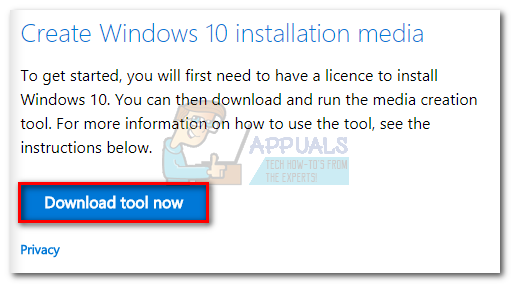
- شروع کریں میڈیا تخلیق کا آلہ اور ہٹ قبول کریں لائسنس کی شرائط سے اتفاق کرنا۔ پھر منتخب کریں کسی اور پی سی کے لئے انسٹالیشن میڈیا بنائیں اور ہٹ اگلے.
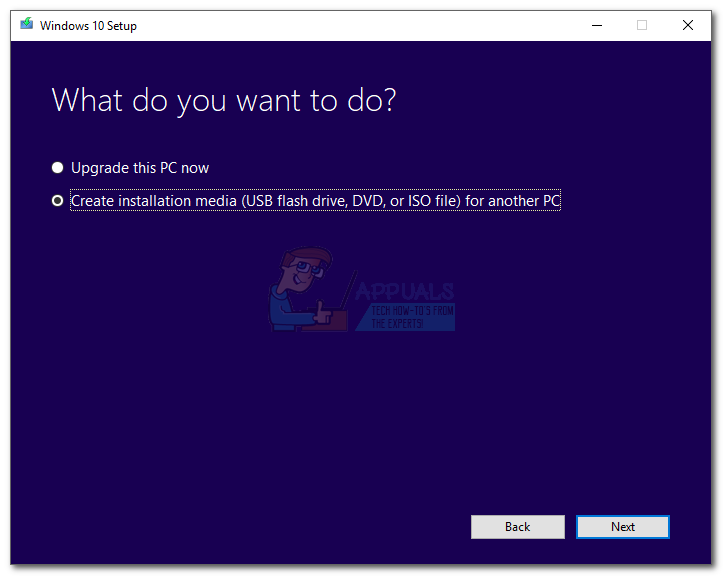
- اگلی ونڈو میں ، آپ کو اپنا انتخاب کرنا ہوگا زبان ، ونڈوز ورژن ، اور فن تعمیر . آپ آگے والے باکس کو چیک کرکے عمل کو خودکار بھی کرسکتے ہیں اس پی سی کے لئے تجویز کردہ اختیارات استعمال کریں۔ لیکن یہ بات ذہن میں رکھیں کہ یہ خود بخود ایڈیشن کو ونڈوز 10 پر سیٹ کردے گا۔ اگر آپ کے پاس ونڈوز 8 ہے تو ، اسے دستی طور پر سیٹ کریں۔
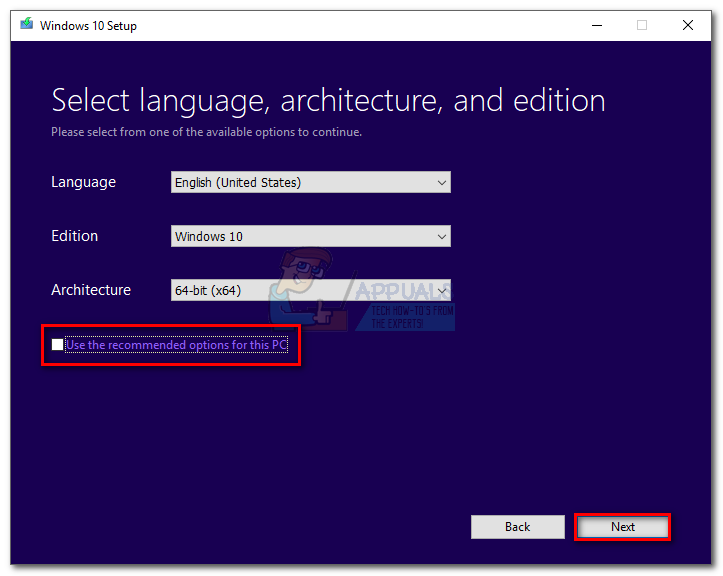
- منتخب کریں USB فلیش ڈرائیو ایک ہٹ اگلے .
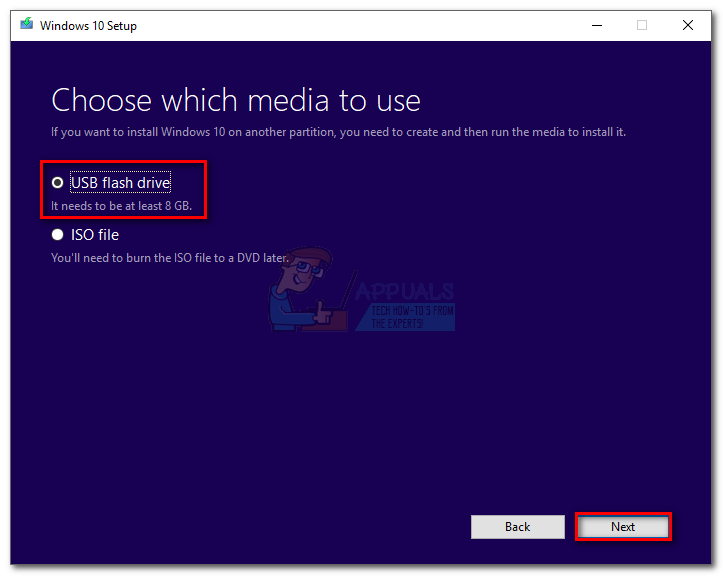
- اب اپنی فلیش USB ڈسک داخل کریں ، اسے میڈیا تخلیق کے آلے کے اندر منتخب کریں اور ہٹ کریں اگلے جاری رکھنے کے لئے. ممکن ہے آپ کو کچھ بار ریفریش مارنے کی ضرورت پڑسکے جب تک کہ یہ ظاہر نہ ہوجائے۔
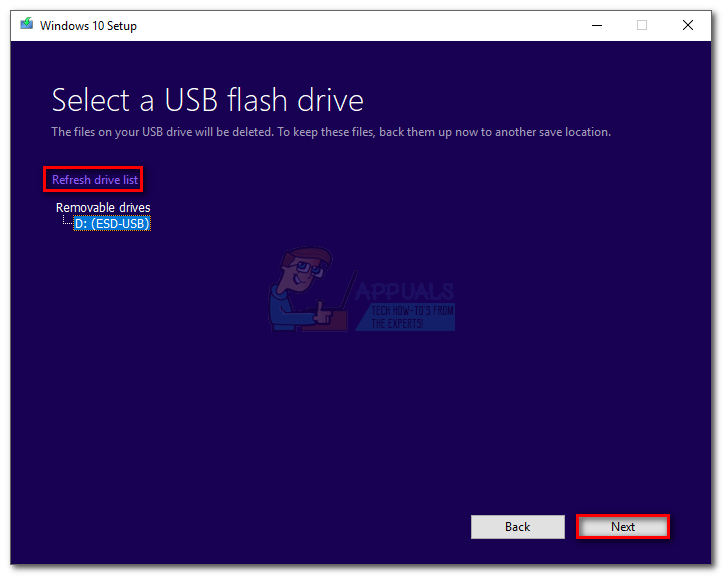 نوٹ: یاد رکھیں کہ آپ کی USB فلیش ڈرائیو کے پچھلے مضامین ختم ہوجائیں گے۔ اگر آپ کے پاس ڈرائیو میں کوئی اہم بات ہے تو ، فلیش ڈرائیو کے ذریعہ میڈیا تخلیق کے آلے کو استعمال کرنے سے پہلے اسے منتقل کریں۔
نوٹ: یاد رکھیں کہ آپ کی USB فلیش ڈرائیو کے پچھلے مضامین ختم ہوجائیں گے۔ اگر آپ کے پاس ڈرائیو میں کوئی اہم بات ہے تو ، فلیش ڈرائیو کے ذریعہ میڈیا تخلیق کے آلے کو استعمال کرنے سے پہلے اسے منتقل کریں۔ - سافٹ ویئر خود بخود آپ کی فلیش ڈرائیو کو فارمیٹ کرے گا ، ونڈوز امیج کو ڈاؤن لوڈ کرے گا اور اسے بوٹ ایبل کر دے گا۔
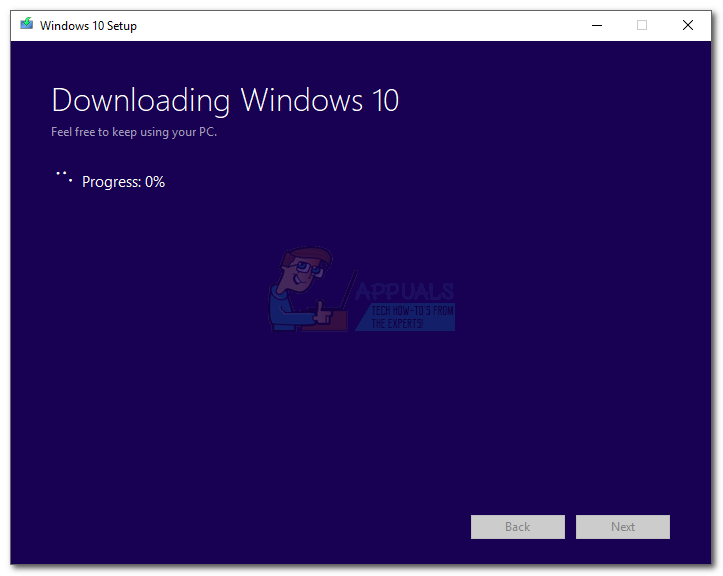
- عمل کے اختتام پر ، آپ کی فلیش ڈرائیو بوٹ ایبل ہوجائے۔ اپنے آلہ کو دوبارہ شروع کریں اور اس سے ونڈوز کو دوبارہ انسٹال کریں۔
نوٹ: اگر یہ بوٹ نہیں ہوتا ہے تو ، اپنی BIOS / UEFI ترتیبات درج کریں اور USB کو بوٹ کی ترجیحی فہرست میں پہلے بنائیں۔
2. ونڈوز ایکس پی ، ونڈوز وسٹا ، ونڈوز 7
بدقسمتی سے ، مائیکرو سافٹ نے سرکاری طور پر ونڈوز 7 یا اس سے زیادہ عمر کے فلیش ڈرائیو سے بوٹ ایبل بنانے کے ذرائع فراہم نہیں کیے ہیں۔ اس کی وجہ سے ، ہم چیزوں کو آسان رکھنے کے لئے تھرڈ پارٹی حل استعمال کرنے پر مجبور ہیں۔
اگر آپ کے پاس ونڈوز لائسنس کی ایک درست کلید ہے لیکن آپ کے پاس آئی ایس او فائل نہیں ہے تو ، آپ ملاحظہ کرسکتے ہیں یہ لنک اور اپنی ونڈوز پروڈکٹ کی کو درج کریں۔ اس کے بعد آپ اپنے کمپیوٹر پر آفیشل آئی ایس او فائل ڈاؤن لوڈ کرسکیں گے۔
ایک بار جب آپ آئی ایس او فائل محفوظ کرلیں ، تو وقت آگیا ہے کہ اس کی کاپی فلیش ڈرائیو میں کریں اور اسے بوٹ ایبل بنائیں۔ ابھی تک ، میں نے جو سب سے آسان اور قابل اعتماد حل تلاش کیا تھا وہ ہے اس کا استعمال کرتے ہوئے یونیورسل USB انسٹالر . اس کے استعمال کے ل a ایک فوری رہنما:
- ڈاؤن لوڈ کریں یونیورسل USB انسٹالر سے یہ لنک .
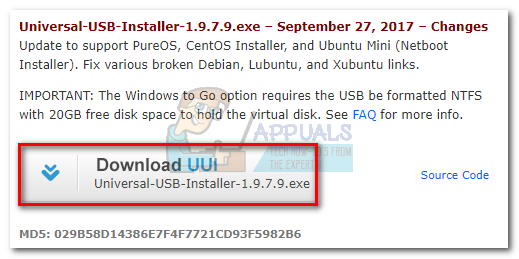
- کھولو یونیورسل USB انسٹالر اور نیچے ڈراپ ڈاؤن مینو تک رسائی حاصل کریں مرحلہ نمبر 1 . اس کے بعد ، اپنے ونڈوز ورژن کے لئے موزوں انسٹالر کو منتخب کریں۔
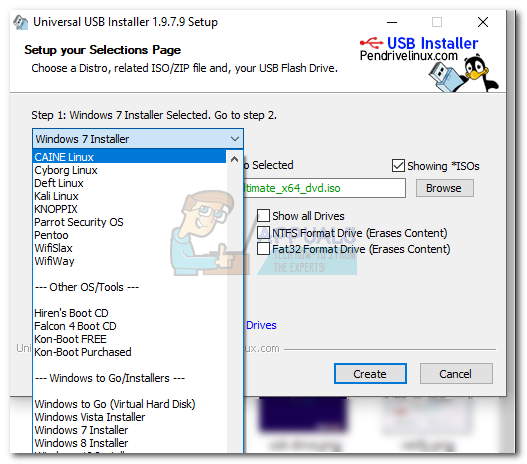
- نیچے منتقل کریں مرحلہ 2 اور مارا براؤز کریں بٹن اس کے بعد ، اپنے ونڈوز آئی ایس او فائل کو منتخب کریں اور ہٹ کریں کھولو اسے یونیورسل USB انسٹالر میں لوڈ کرنے کے ل.۔
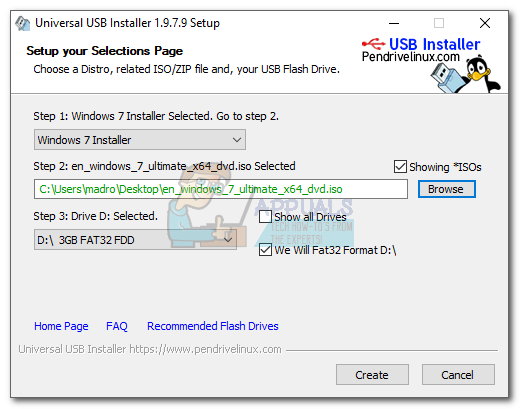
- مرحلہ 3 پر ، اپنی فلیش ڈرائیو کو منتخب کرنے کے لئے ڈراپ ڈاؤن مینو کا استعمال کریں۔ اس بات کو یقینی بنائیں کہ اس میں ISO شبیہہ کو ایڈجسٹ کرنے کے لئے کافی جگہ ہے۔ آخر میں ، کے ساتھ والے باکس کو چیک کریں ہم فٹ 32 فارمیٹ کریں گے۔
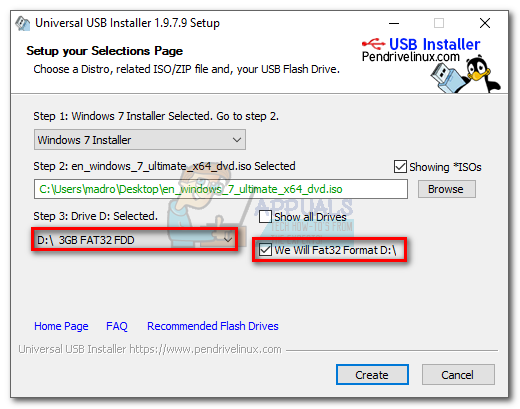
- ایک بار جب سب کچھ ترتیب میں ہے ، پر کلک کریں بنانا بٹن اور آپ کی فلیش ڈرائیو کے بوٹ ایبل بننے کا انتظار کریں۔
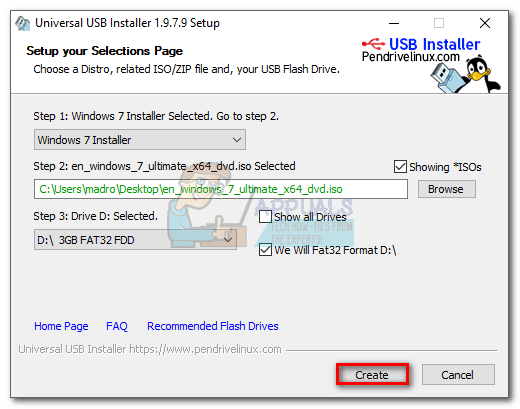
- اپنی USB ڈرائیو سے بوٹ کریں اور اس طرح ونڈوز انسٹال کریں۔ تنصیب کے بغیر کامیاب ہونا چاہئے 0x80070017 غلطی۔
ونڈوز اپ ڈیٹ انسٹال کرتے وقت 80070017 خرابی ظاہر ہوتی ہے
اگر آپ دیکھ رہے ہیں غلطی 80070017 ونڈوز اپ ڈیٹ کے ناکام ہونے کے بعد ، آپ کے کمپیوٹر میں یا تو دشواری آرہی ہے جب اپ ڈیٹ فائلوں کی بازیافت کرتے ہیں یا جب یہ آپ کے سسٹم پر انسٹال کرنے کی کوشش کرتا ہے۔ اس طرح کے حالات میں ، غلطی عام طور پر مائیکروسافٹ سرورز پر ہوتی ہے جس میں تازہ کاریوں کی تعیناتی کی جاتی ہے ، لیکن یہ کوئی حقیقت نہیں ہے۔
آپ کے آگے دو راستے ہیں: آپ یا تو ونڈوز اپ ڈیٹ ٹربلشوٹر چلاتے ہیں اور امید کرتے ہیں کہ اس سے یہ معاملہ خودبخود حل ہوجاتا ہے یا اس کے ذریعہ ونڈوز اپ ڈیٹ کو دستی طور پر لاگو کریں ونڈوز اپ ڈیٹ کیٹلاگ.
طریقہ 3: ونڈوز اپ ڈیٹ ٹربل سکوٹر چل رہا ہے
ونڈوز اپ ڈیٹ ٹربلشوٹر خاص طور پر موثر نہیں ہے ، لیکن کچھ صارفین نے بتایا ہے کہ اس نے اس کو ختم کرنے میں کامیاب کردیا 80070017 غلطی۔ اس ٹول کو استعمال کرنے سے پہلے ، یہ یقینی بنائیں کہ آپ کا انٹرنیٹ کنیکشن ٹھیک سے چل رہا ہے۔ پھر ، ذیل مراحل پر عمل کریں:
- نیچے بائیں کونے میں ونڈوز اسٹارٹ بار دبائیں ، 'کیلئے تلاش کریں۔ دشواری حل 'اور رسائی حاصل کریں دشواری حل آلے
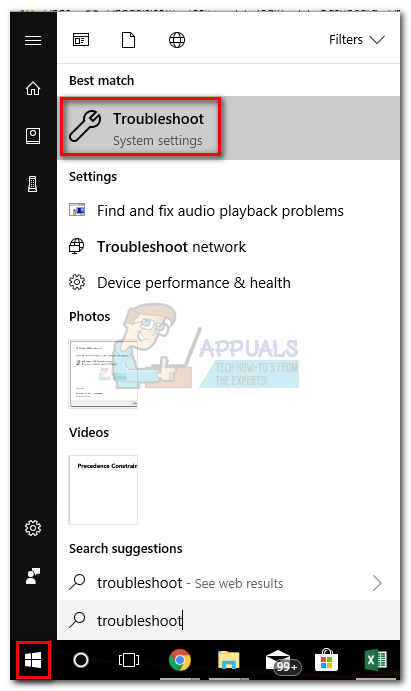
- منتخب کریں ونڈوز اپ ڈیٹ ، پھر کلک کریں ٹربلشوٹر چلائیں .
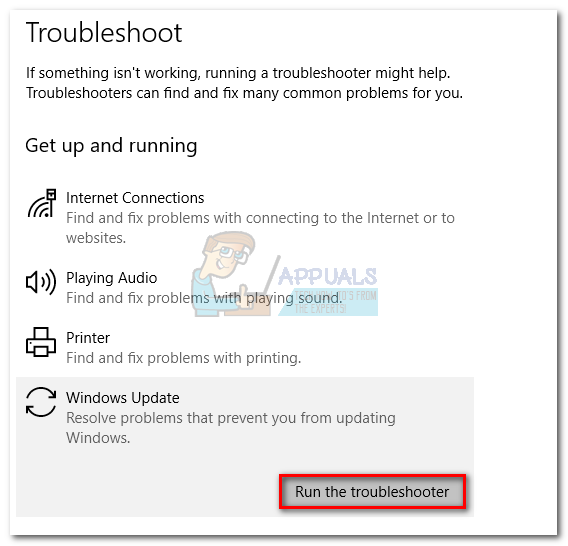
- اگر خرابی سکوٹر کسی بنیادی مسئلے کو تلاش کرنے کا انتظام کرتا ہے تو آپ کو دوبارہ اسٹارٹ کرنے کا اشارہ کیا جائے گا۔
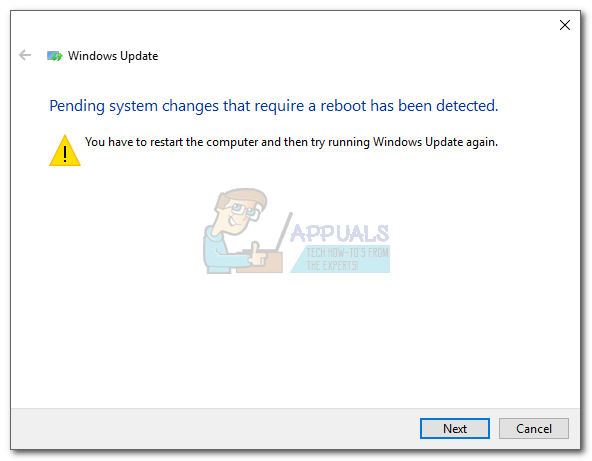
- دوبارہ شروع کرنے کے بعد ، واپس جائیں ونڈوز اپ ڈیٹ مینو اور اپ ڈیٹ کو دوبارہ لاگو کرنے کی کوشش کریں۔
طریقہ 4: ونڈوز اپ ڈیٹ کیٹلاگ کے توسط سے دستی طور پر اپ ڈیٹ کریں
اگر اپ ڈیٹ ٹربلشوٹر نے مسئلہ حل نہیں کیا تو آپ ونڈوز اپ ڈیٹ فائلوں کو دستی طور پر ڈاؤن لوڈ کرسکتے ہیں اور اپنے سسٹم پر انسٹال کرسکتے ہیں۔ آپ کو ونڈوز اپ ڈیٹ کیٹلاگ تک رسائی حاصل کرنے کی ضرورت ہوگی اور اس مخصوص اپ ڈیٹ کو کے بی نمبر کے ذریعہ تلاش کرنا ہوگا۔ اس کے طریقہ کار سے متعلق ایک قدم بہ قدم ہدایت نامہ ہے۔
- پہلے ، ونڈوز اپ ڈیٹ پر جائیں اور کی ڈی نمبر انسٹال کرنے اور کاپی کرنے میں ناکام ہونے والی تازہ کاری کی نشاندہی کریں۔ مائیکرو سافٹ اپ ڈیٹ کیٹلاگ سے استفسار کرنے کے ل You آپ کو بعد میں ضرورت ہوگی۔
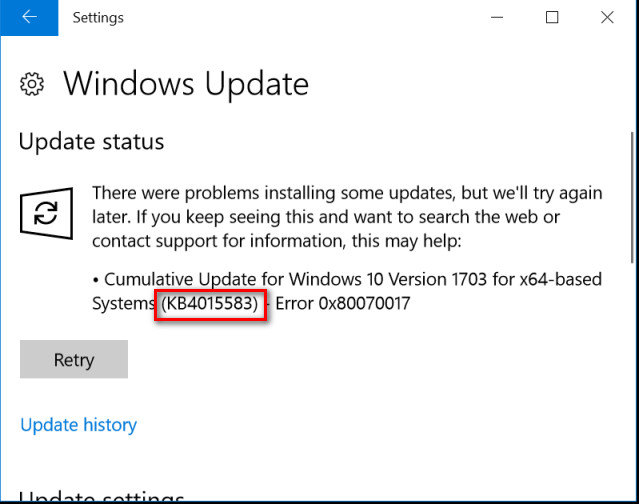
- اگلا ، ملاحظہ کریں ونڈوز اپ ڈیٹ کیٹلاگ ویب سائٹ اور سرچ بار میں KB نمبر چسپاں کریں۔

- اب پر کلک کریں ڈاؤن لوڈ کریں آپ کے سسٹم کے فن تعمیر سے وابستہ بٹن۔ اگر آپ کے پاس 32 بٹ آرکیٹیکچر ہے تو x64 ورژن ڈاؤن لوڈ نہ کریں کیونکہ یہ صحیح انسٹال نہیں ہوگا۔
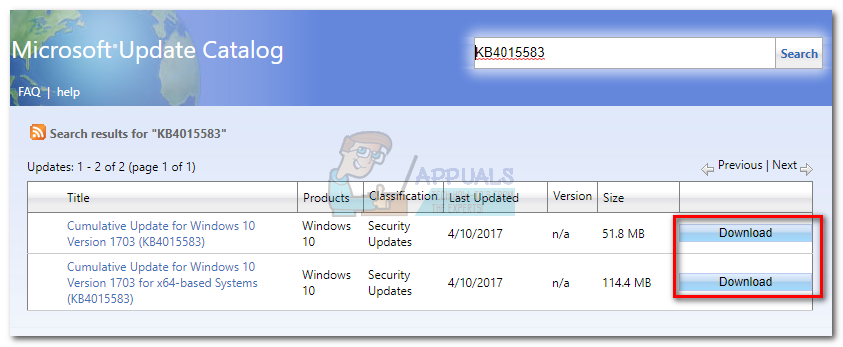 نوٹ: اگر آپ نے اپنے سسٹم پر انٹرنیٹ ایکسپلورر کو غیر فعال کردیا ہے تو ڈاؤن لوڈ شروع نہیں ہوگا۔ متبادل کے طور پر ، آپ ایج میں لنک کھول سکتے ہیں۔
نوٹ: اگر آپ نے اپنے سسٹم پر انٹرنیٹ ایکسپلورر کو غیر فعال کردیا ہے تو ڈاؤن لوڈ شروع نہیں ہوگا۔ متبادل کے طور پر ، آپ ایج میں لنک کھول سکتے ہیں۔ - ایک بار .msu فائل کو آپ کے سسٹم پر ڈاؤن لوڈ کیا جاتا ہے ، اسے کھولیں اور اسے انسٹال کرنے کے آن اسکرین پرامپٹس پر عمل کریں۔
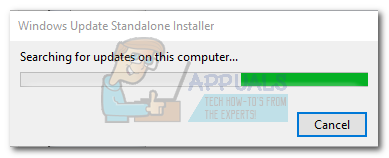
- اپنے سسٹم کو دوبارہ شروع کریں اور پر واپس جائیں ونڈوز اپ ڈیٹ اپ ڈیٹ لاگو ہے یا نہیں دیکھنے کے لئے۔
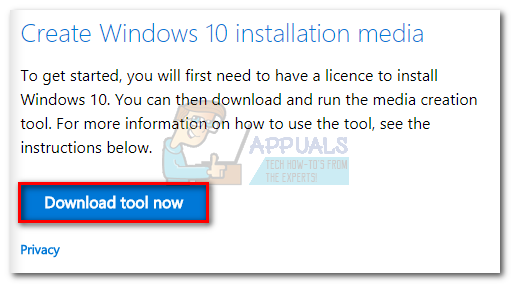
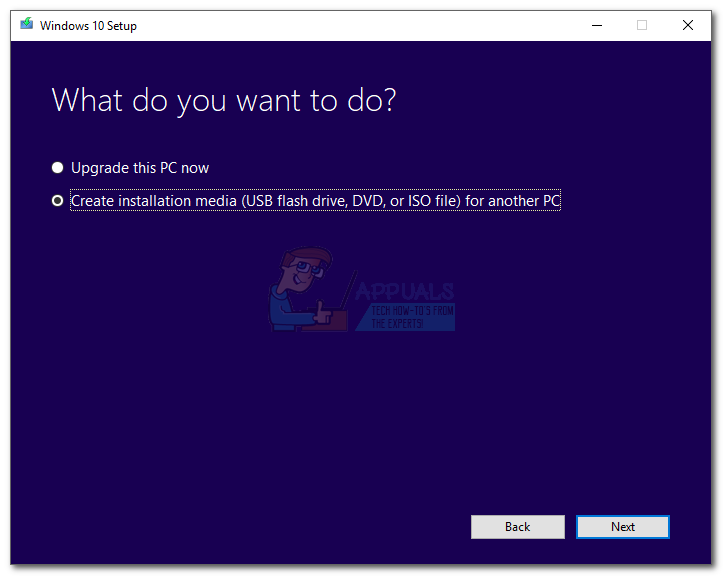
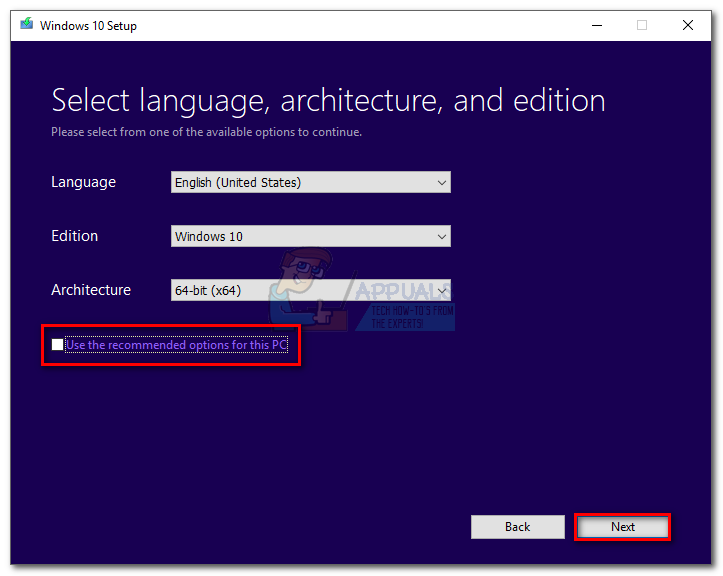
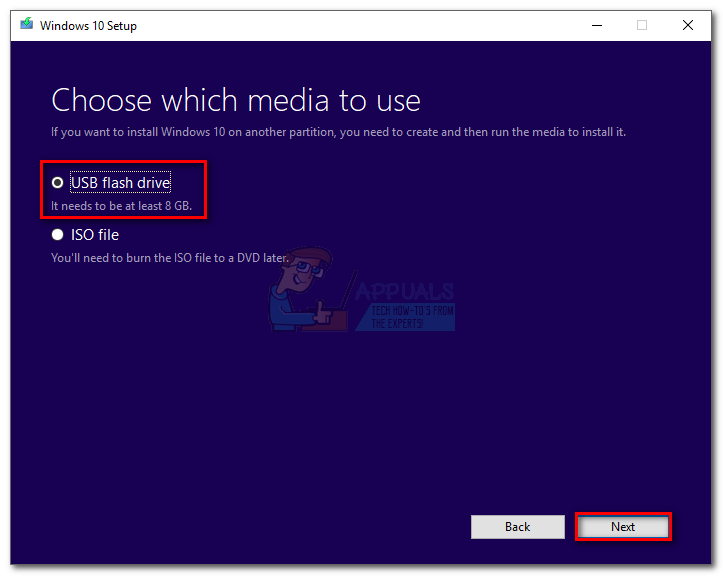
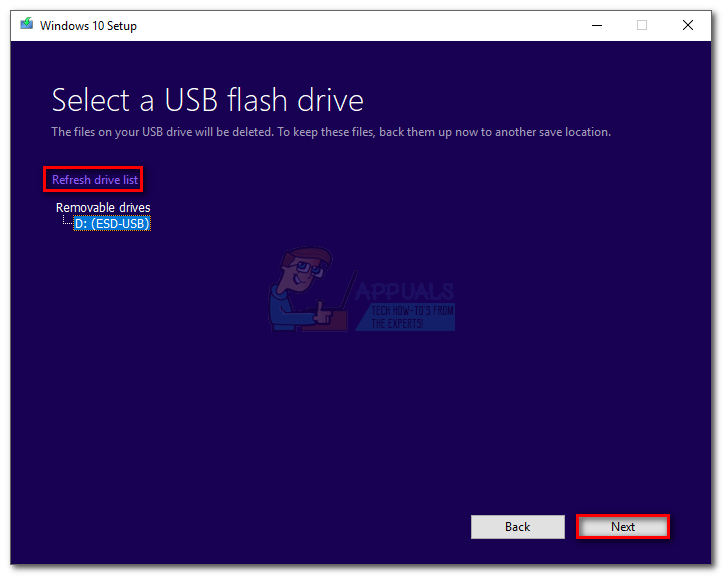 نوٹ: یاد رکھیں کہ آپ کی USB فلیش ڈرائیو کے پچھلے مضامین ختم ہوجائیں گے۔ اگر آپ کے پاس ڈرائیو میں کوئی اہم بات ہے تو ، فلیش ڈرائیو کے ذریعہ میڈیا تخلیق کے آلے کو استعمال کرنے سے پہلے اسے منتقل کریں۔
نوٹ: یاد رکھیں کہ آپ کی USB فلیش ڈرائیو کے پچھلے مضامین ختم ہوجائیں گے۔ اگر آپ کے پاس ڈرائیو میں کوئی اہم بات ہے تو ، فلیش ڈرائیو کے ذریعہ میڈیا تخلیق کے آلے کو استعمال کرنے سے پہلے اسے منتقل کریں۔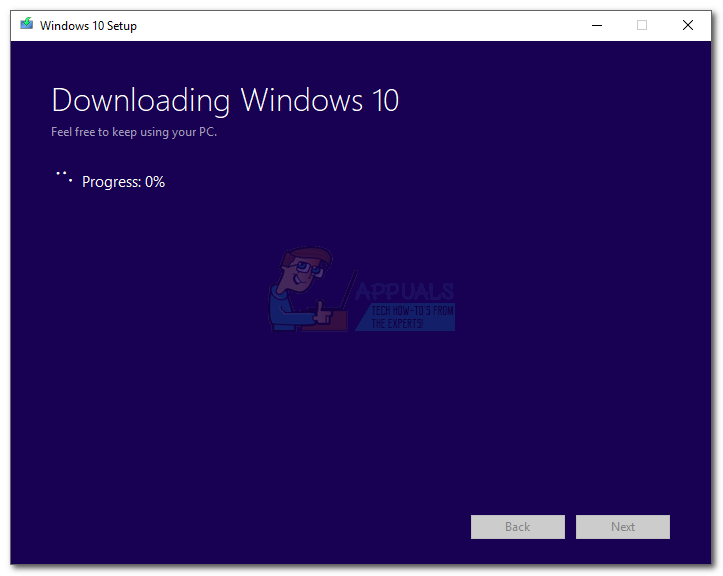
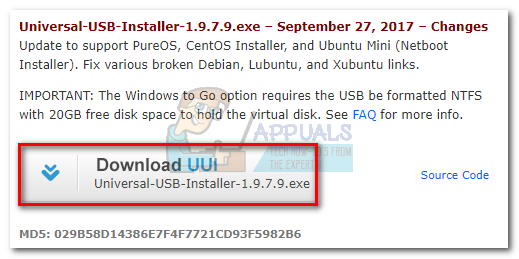
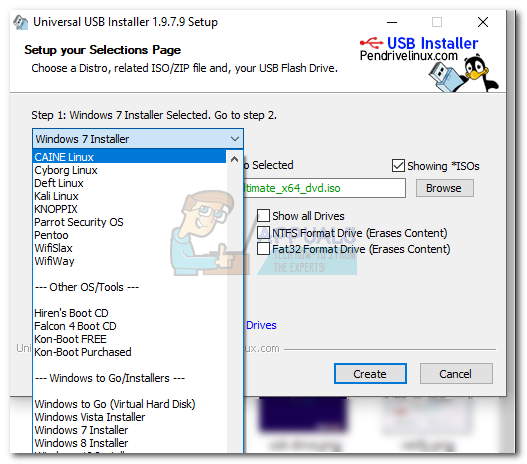
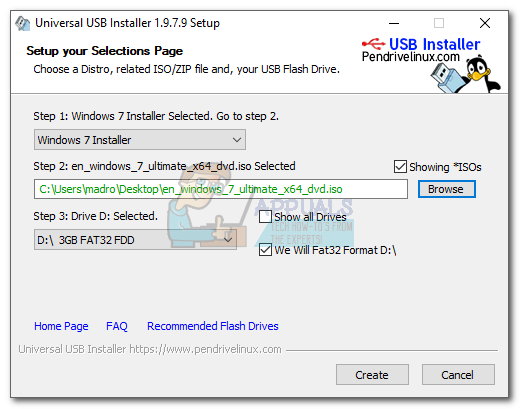
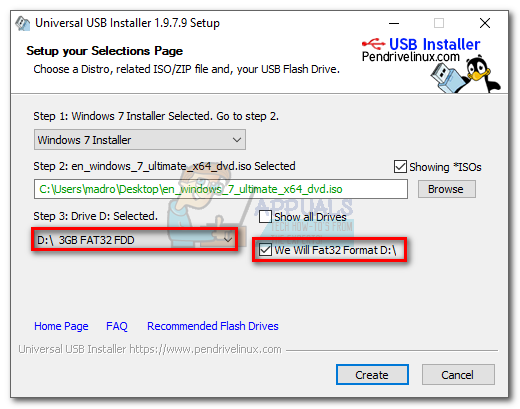
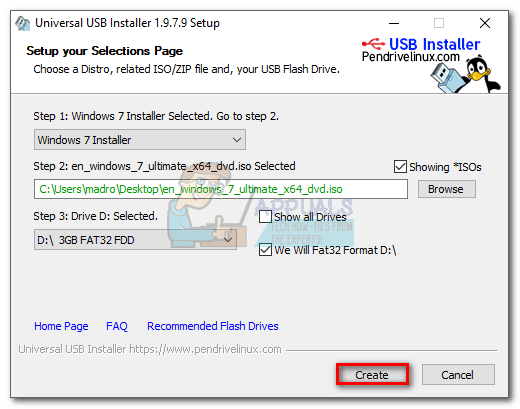
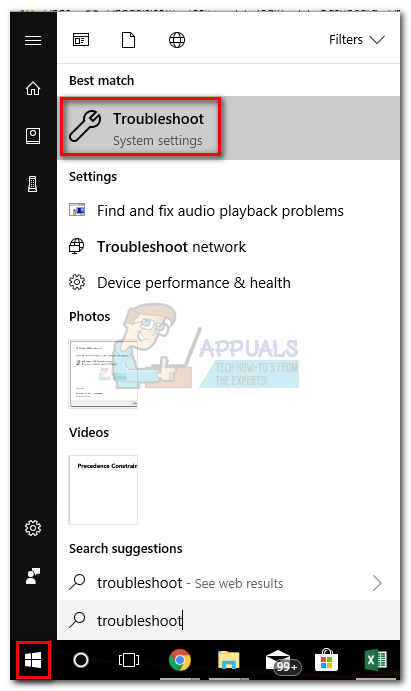
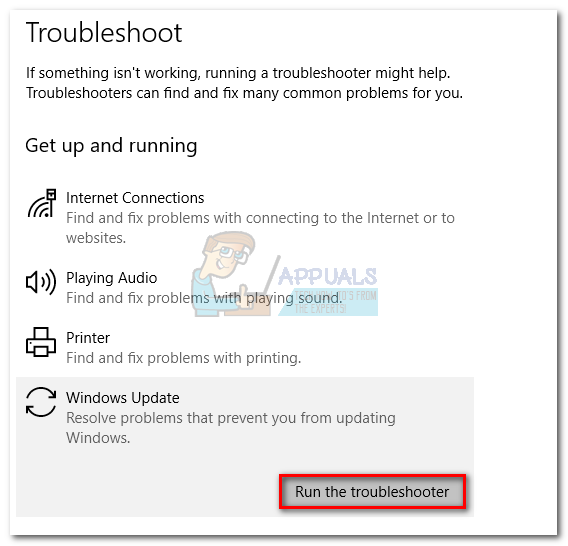
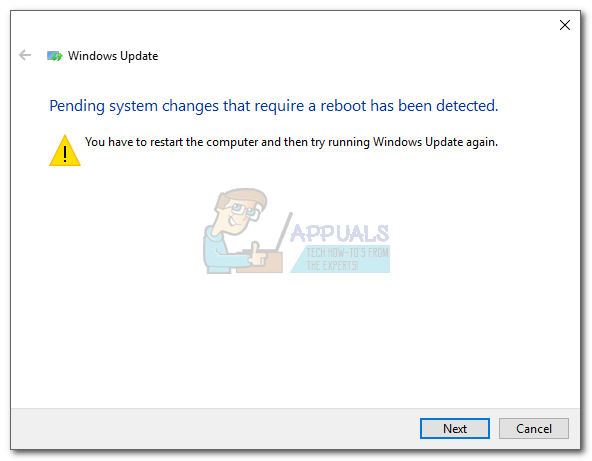
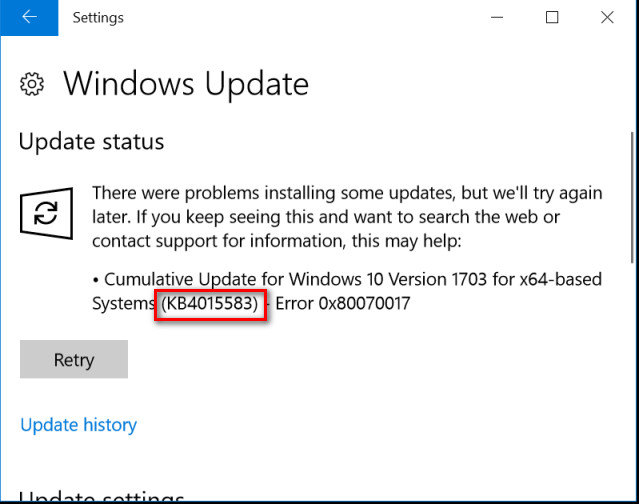

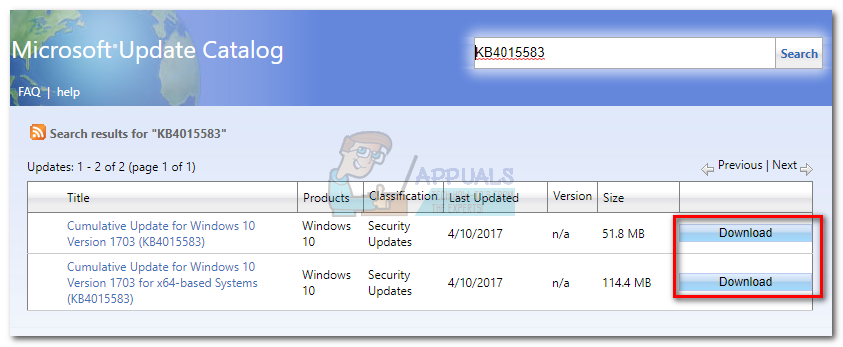 نوٹ: اگر آپ نے اپنے سسٹم پر انٹرنیٹ ایکسپلورر کو غیر فعال کردیا ہے تو ڈاؤن لوڈ شروع نہیں ہوگا۔ متبادل کے طور پر ، آپ ایج میں لنک کھول سکتے ہیں۔
نوٹ: اگر آپ نے اپنے سسٹم پر انٹرنیٹ ایکسپلورر کو غیر فعال کردیا ہے تو ڈاؤن لوڈ شروع نہیں ہوگا۔ متبادل کے طور پر ، آپ ایج میں لنک کھول سکتے ہیں۔